萬盛學電腦網 >> 圖文處理 >> Flash教程 >> Flash給任意照片添加雪景動畫
Flash給任意照片添加雪景動畫
本例是Flash入門教程:給任意照片添加雪景動畫,學習視頻文件的導入、嵌入,影片剪輯的創建操作。先看看效果演示:
准備工作:雪景圖片、下雪的視頻。
1、打開Flash,新建FLA文件。
2、導入圖片:選菜單中的【文件】—【導入】—【導入到庫】把圖片導入到庫中。
3、導入視頻:選菜單中的【文件】—【導入】—【導入視頻】打開導入視頻面板,選文件路徑:點擊浏覽,在打開面板中找到視頻文件,點擊打開。在導入視頻面板中選中:在SWF中嵌入FLV並在時間軸中播放,點擊下一步,嵌入視頻,點擊下一步,完成頻頻導入,點擊完成。如圖:
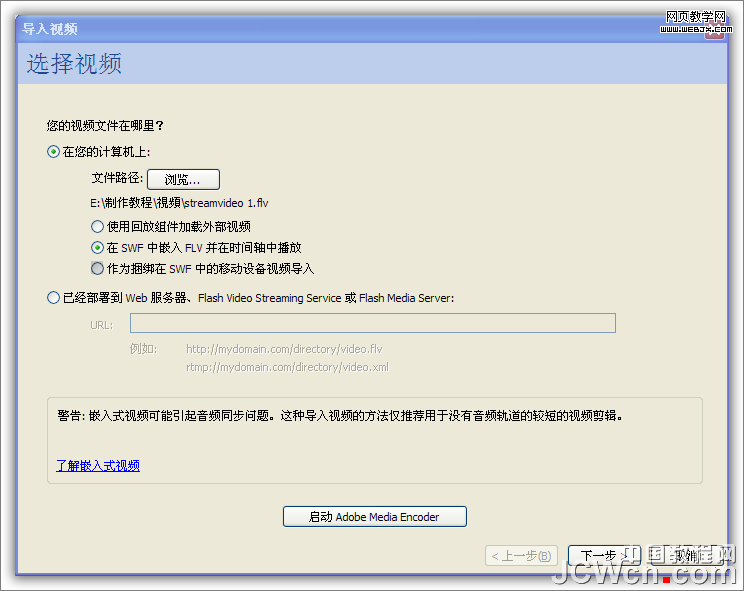
圖1
4、選菜單中的【插入】—【新建元件】名稱中填入:雪花。類型選:影片剪輯,點確定。進入影片剪輯的編輯狀態,選中第1幀,打開庫面板,把視頻拖入到舞台中,這時會出現一個提示:此視頻需要240幀才能顯示整個長度。所選時間軸跨度不夠長,是否希望該時間軸跨度中自動插入所城幀數?選:是。這樣雪花的動畫就制作好了。
5、新建一個影片剪輯元件,命名為:界面。把圖層1改名為:背景。選中圖層1的第1幀,打開庫面板,把圖片拖到舞台中,在屬性面板中調整圖片的大小,然後打開對齊面板,左對齊,上對齊,上鎖。添加一個圖層,命名為:雪花。選中第1幀,把雪花視頻影片剪輯拖到舞台中。左對齊、上對齊。這時可能雪花視頻和背景不一樣大,選任意變形工具,點擊雪花圖層,按住Alt鍵,拖動手柄調整到同背景一樣大小。
6、返回到場景1, 選中圖層1的第1幀,把庫中的界面影片剪輯拖到舞台中,左對齊,上對齊。至此,全部完工了。按Ctrl+Enter組合鍵,測試影片。
注意:如果要制作前景,也就是說不需要下雪的景,比如廊檐、大樹等,摳出圖來後放在最上面的層。
- 上一頁:Flash制作汽車廣告動畫
- 下一頁:Flash制作“笑掉大牙”搞笑表情
Flash教程排行
軟件知識推薦
相關文章
copyright © 萬盛學電腦網 all rights reserved



